
Turinys
- Kaip pataisyti iOS 11.4 beta diegimo problemas
- Kaip išspręsti iOS 11.4 „Beta Bluetooth“ problemas
- Kaip išspręsti iOS 11.4 beta ląstelių duomenų problemas
- Kaip išspręsti iOS 11.4 „Beta Wi-Fi“ problemas
- Kaip nustatyti iOS 11.4 Beta AirPod problemas
- Kaip nustatyti „iOS 11.4 Beta Touchscreen“ problemas
- Kaip pataisyti iOS 11.4 Beta Lag & Random Reboots
- Kaip išspręsti IOS 11.4 Beta baterijos veikimo problemas
- Kaip pataisyti iOS 11.4 beta programų problemas
- Kaip pataisyti iOS 11.4 beta garso problemas
- Kaip pataisyti iOS 11.4 beta problemas, jei nieko nedaro
- Įdiegti „iOS 11.4.1“ geresniam saugumui
„iOS 11.4“ beta problemos kenkia beta testeriams ir šis vadovas parodys, kaip išspręsti dažniausiai pasitaikančias problemas.
Jūrų kiaulytės, išbandančios „Apple“ naujosios „iOS 11.4“ versijos išleidimo versiją, skundžiasi dėl didelės baterijos nutekėjimo, „Wi-Fi“ problemų, problemų, susijusių su įvairiomis pirmosios ir trečiosios šalies programomis, atsilikimu, atsitiktiniais pakartotiniais veiksmais, diegimo klausimais ir įvairiais kitais klausimais.
Nors kai kurioms iOS 11.4 beta problemoms gali prireikti sumažinti ankstesnės versijos „iOS 11“ versiją, kiti gali reikalauti kelių sekundžių ar kelių minučių.
Šiandien mes norime apkrauti dažniausiai pasitaikančias iOS 11.4 beta problemas ir parodyti jums, kaip (galbūt) jas išspręsti per kelias minutes.
Neįmanoma numatyti, kada jūsų prietaise bus rodoma problema, todėl norėsite išsaugoti pataisymų sąrašą, kai naujinimas vyksta bandant prieš oficialų iOS 11.4 išleidimo datą.
Kaip pataisyti iOS 11.4 beta diegimo problemas
Prieš diegdami „iOS 11.4 beta“ įrenginį, turėtumėte pažvelgti į mūsų diegimo vadovą. Tai padės išvengti problemų.
Diegimo problemos yra labai dažni, o kai kurie vartotojai patiria problemų su iOS 11.4 beta versija.
Jei bandote įdiegti „iOS 11.4“ beta versiją, o diegimas įstrigo „Apple“ logotipui be jokių išlygų, tai, ką jums reikia padaryti.
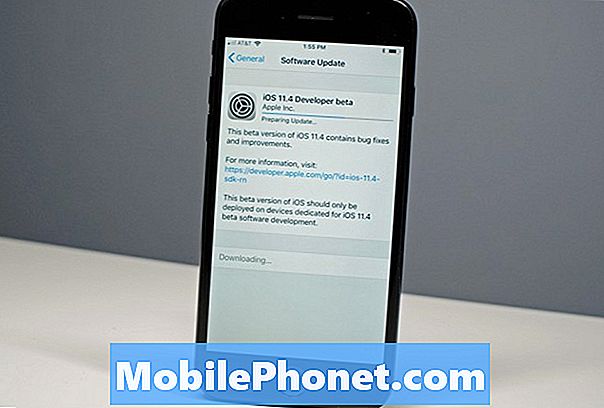
Norėdami išspręsti šią problemą, turėjome įvesti atkūrimo režimą ir atkurti naujausią „iOS“ versiją. Tai gali užtrukti kelis bandymus, tačiau telefonas turėtų grįžti į tuščią skalūną. Po to turėtumėte tinkamai įdiegti „iOS 11.4“ beta versiją.
Jei nenorite, kad visa tai atliktumėte, taip pat galite pabandyti pašalinti SIM kortelę, kad pamatytumėte, ar tai padeda įdiegti. Šis metodas dirbo keliems žmonėms. Tai turėtumėte atlikti tik tuo atveju, jei diegiate iOS 11.4 beta versiją antriniame įrenginyje.
Jei „iOS 11.4“ beta versija atsisiunčiama, bandykite laikyti pagrindinį mygtuką ir maitinimo mygtuką (jei turite „iPhone 7“, tuo pačiu metu laikykite nuspaudę garsumo ir maitinimo mygtuką).
Jūsų prietaisas išsijungs ir iš naujo paleidžiamas, o tada vėl galėsite gauti procesą.
Kaip išspręsti iOS 11.4 „Beta Bluetooth“ problemas
Jei nebegalite prijungti savo „iOS 11.4“ beta įrenginio prie „Bluetooth“ ausinių ar garsiakalbių, pabandykite vieną iš šių senovinių priemonių.
Eikite į „App“ programą ir eikite į „Bluetooth“. Bakstelėkite mėlyną „i“ ratą šalia „Bluetooth“ ryšio, kuris suteikia jums problemų, ir bakstelėkite Forget This Device kitame ekrane. Pabandykite vėl prisijungti.
Jei šis greitas taisymas neveikia, pabandykite iš naujo nustatyti įrenginio tinklo nustatymus. Eikite į „Settings“> „General“> „Reset“> „Reset Network Settings“. Šis procesas užtruks kelias sekundes ir jūsų prietaisas pamiršs žinomus „Bluetooth“ įrenginius. Pabandykite vėl prisijungti.
Jei tai nepadeda, pabandykite iš naujo nustatyti visus nustatymus. Nustatymai> Bendrieji nustat.> Atstatyti> Atstatyti visus parametrus. Tai grąžins jūsų nustatymus į gamyklinius nustatymus, o tai reiškia, kad jūsų įrenginys pamiršs visus saugomus „Wi-Fi“ slaptažodžius. Prieš bandydami šį žingsnį įsitikinkite, kad turite šiuos patogumus.
Jei susiduriate su „iOS 11.4“ beta „Bluetooth“ problemomis automobilyje, išbandykite šiuos pataisymus, tačiau taip pat gali tekti sužinoti apie automobilio vadovą ir (arba) automobilio pardavėją, kad galėtumėte pataisyti.
Kaip išspręsti iOS 11.4 beta ląstelių duomenų problemas
Jei jūsų mobilieji duomenys (LTE, 4G ir tt) yra greičiau nei įprastai ir / arba jūsų ryšys yra nestabilus, čia yra keletas dalykų, kuriuos reikia išbandyti.
Pirmiausia pasitarkite su savo vežėju, kad išsiaiškintumėte, ar jūsų vietovėje yra sutrikimų. Štai kur eiti, jei esate AT&T, „Sprint“, „T-Mobile“ ar „Verizon“. Jei reikia, susisiekite su klientų aptarnavimo tarnyba.
Jei esate tikri, kad tai nėra pertrauka, pabandykite iš naujo paleisti. Laikykite nuspaudę įjungimo mygtuką, braukite, kad jį išjungtumėte, vėl paspauskite mygtuką, kad vėl įjungtumėte. Jei vis dar kyla problemų, eikite į „Settings“> „About“ ir patikrinkite, ar nėra atnaujinimo.
Jei tai neveikia, pabandykite išjungti ir įjungti „Cellular Data“. Eikite į „Settings“> „Cellular“> „Perjungti jį“. Jūs taip pat galite pabandyti įjungti lėktuvo režimą per minutę „Settings“ arba „Control Center“. Išjunkite ir patikrinkite savo ryšį.
Taip pat galite pabandyti iš naujo nustatyti tinklo nustatymus. Eikite į „Settings“> „General“> „Reset“> „Reset Network Settings“.
Kaip išspręsti iOS 11.4 „Beta Wi-Fi“ problemas
iOS 11.4 beta testeriai veikia įvairiose „Wi-Fi“ problemose. Kai kurie vartotojai mato lėtą greitį, kiti patiria dažnų lašų. „Wi-Fi“ problemos sunkiai išsprendžiamos, tačiau čia yra keletas pataisymų, kad išbandytumėte, ar viskas vyksta.
Pirma, norite įsitikinti, kad tai nėra maršrutizatoriaus / interneto paslaugų teikėjo (ISP) problema. Jei jūsų „Wi-Fi“ ryšys pradeda veikti, prieš bandydami iš naujo, pabandykite ištraukti maršrutizatorių gerą minutę. Taip pat rekomenduojame ieškoti, ar jūsų vietovėje yra paslaugų nutraukimas.
Jei esate teigiamas, tai nėra problema ar maršrutizatoriaus problema, norėsite patraukti savo prietaisą ir eiti į „App“ programą ir patogiai naudotis „Wi-Fi“ slaptažodžiais.
Eikite į „Settings“> „Wi-Fi“> Pasirinkite savo ryšį> ir bakstelėkite Forget this Network ekrano viršuje. Jei norite, patikrinkite, ar nėra problemų.
Jei vis dar pastebite problemas, eikite į „Settings“> „General“> „Reset“> „Reset Network Settings“. Tai sukels jūsų prietaiso pamiršti išsaugotus slaptažodžius, todėl, kaip sakėme, turime tokius patogius.
Jei tai nepavyksta, „Apple“ gavo savo „Wi-Fi“ problemų vadovą. Galite rasti pataisą, kuri tinka jums.
Kaip nustatyti iOS 11.4 Beta AirPod problemas
Jei jūsų „AirPod“ neprisijungs prie „iOS 11.4“ beta įrenginio arba tik vienas „AirPod“ prisijungs, pabandykite tai.
Išimkite abu „AirPods“ įrenginius, įdėkite juos abu viduje, uždarykite bylą, palaukite 5–10 sekundžių, o po to lėtai išimkite juos su telefonu esančiu atveju.
Kaip nustatyti „iOS 11.4 Beta Touchscreen“ problemas
Jei jūsų prietaiso ekranas pradeda atsilikti arba jis tampa nereaguojantis naudojant „iOS 11.4“ beta versiją, čia rasite mums pataisytą pataisą.
Jei jūsų ekranas nustoja reaguoti į prisilietimus ir swipes, palaikykite nuspaudę maitinimo mygtuką ir namų mygtuką („iPhone 7 / iPhone 7 Plus“ garsumo sumažinimo ir maitinimo mygtukas, kaip tai daroma „iPhone 8“ / „iPhone 8 Plus“ ir pan. ) Tuo pačiu metu. Jūsų telefonas perkraunamas per kelias sekundes, o jutiklinio ekrano problemos turėtų būti išnykusios.
Jei jis neveikia pirmą kartą, pabandykite dar kartą, kol jis veiks. Anksčiau jos buvo sugrąžintos net tris kartus.
Kaip pataisyti iOS 11.4 Beta Lag & Random Reboots
Jei susiduriate su „iOS 11.4“ beta našumo problemomis, pvz., Atsilikimu, atsitiktine atkūrimu ir užblokavimu, mes patenkinome jus.
Neseniai sudarėme būdų, kaip pagerinti prastą iOS 11 našumą, sąrašą, jei paprastas perkrovimas nepanaikina problemos (-ų).
Jei perjungdami programas patiriate stostą, pabandykite koreguoti pradinio mygtuko paspaudimo greitį. Norėdami tai padaryti, eikite į „Settings“> „General“> „Accessibility“> „Home“ mygtuką.
Kaip išspręsti IOS 11.4 Beta baterijos veikimo problemas
Mes nepastebėjome jokių problemų, tačiau kai kurie „iPhone“ ir „iPad“ naudotojai pastebi „iOS 11.4“ beta baterijos nutekėjimą. Akumuliatoriaus problemos yra bendros ir jos bus maras kiekvienas iOS 11.4 beta „Apple“.

Jei pradėsite pastebėti nenormalią baterijos nutekėjimą iš niekur, pažiūrėkite į mūsų pataisų sąrašą, skirtą blogai iOS 11 baterijai. Mūsų vadovas padės jums atlikti veiksmus, kuriuos norite atlikti prieš atsisakydami.
Kaip pataisyti iOS 11.4 beta programų problemas
Jei kyla problemų atsisiųsti programų ar programų naujinimus iš „App Store“, iš naujo paleiskite įrenginį ir bandykite dar kartą atsisiųsti. Ji turėtų veikti. Jei atsisiuntimas vis dar pakimba, greitai palieskite „Atnaujinti“ programoje, kol pasirodys simbolis „Atidaryti“.
Jei susiduriate su programos našumo problemomis, įsitikinkite, kad programa yra naujausia su naujausiais klaidų taisymais. Jei tai nepadeda, pabandykite iš naujo įdiegti problemą turinčią programą.
Daugelis programų ir paslaugų neveiks gerai su išankstinio paleidimo programine įranga ir daugelis kūrėjų neišleis iOS 11.4 beta suderinamumo naujinimų.
Jei šie pataisymai nepadeda ir jūsų problemos tampa nepakeliamos, jums reikės pristabdyti.
Kaip pataisyti iOS 11.4 beta garso problemas
Jei jūsų garsas staiga sumažėja, kai esate pradiniame ekrane arba kai naudojate programą, nesijaudinkite. Turėtumėte sugebėti išspręsti problemą per kelias sekundes.
Iš naujo paleisdami telefoną ar planšetinį kompiuterį, problemą reikia sumažinti. Laikykite nuspaudę įjungimo mygtuką, nuspauskite, kad išjungtumėte, įjunkite įrenginį ir patikrinkite. Taip pat turėtumėte pabandyti „Bluetooth“ išjungti ir įjungti, kad pamatytumėte, kas išsprendžia jūsų problemą.
Jei šios garso problemos vyksta konkrečioje programoje, patikrinkite, ar esate naujausioje programos versijoje.
Mes taip pat rekomenduojame pasikalbėti savo garsiakalbių grotelėmis, kad įsitikintumėte, jog šiukšlės nesukelia problemos. Jei pastebėsite kažką, atidžiai pašalinkite jį, kad pamatytumėte, ar tai pagerina jūsų prietaiso garsą.
Kaip pataisyti iOS 11.4 beta problemas, jei nieko nedaro
Kai „Apple“ išleidžia naują „iOS 11.4“ beta versiją, atsisiųskite ją. Tikimės, kad artėjantys „iOS 11.4“ beta versijos turės daug klaidų.
Jei naudojate dabartinį „iOS 11.4“ beta versiją ir negalite gauti rankenos dėl to, kas kenkia jūsų „iPhone“, „iPad“ ar „iPod touch“, galite pabandyti atsisakyti stabilios, oficialios „iOS“ programinės įrangos.
Jei nesate susipažinę su žemesnės pažangos procesu, pažvelkite į mūsų peržiūrą. Jis laikys ranką per veiksmus, kurių reikia imtis, kad grįžtumėte prie stabilios programinės įrangos.
4 priežastys, kodėl nereikia įdiegti iOS 11.4.1 ir 8 priežasčių














